Crear una herramienta web y un servicio de geoprocesamiento implica dos procesos: crear y compartir. El proceso de creación comienza con la creación de un modelo o una herramienta de scripts de Python en ArcGIS Pro. Una vez que haya creado y ejecutado correctamente la herramienta, puede compartirla en un portal de ArcGIS Enterprise como una herramienta web o como un servicio de geoprocesamiento en un servidor independiente que ejecute ArcGIS Server. Algunos datos, parámetros de herramienta y permisos de uso compartido se deben tener en cuenta al crear y compartir. Algunas de estas consideraciones se describen en el siguiente ejemplo y en las secciones correspondientes de este tema. El flujo de trabajo implica los procesos siguientes:
- Crear un script o un modelo usando las herramientas de la caja de herramientas para crear el flujo de trabajo
- Reunir los datasets necesarios para la herramienta y hacer que estén disponibles en una geodatabase o agregarlos al mapa en el proyecto
- Ejecutar la herramienta para crear una entrada correcta en el historial de geoprocesamiento
- Definir la simbología de los datasets de salida en el mapa, si es necesario
- Compartir el elemento del historial como una herramienta web o un servicio de geoprocesamiento, al tiempo que se configuran las propiedades de la herramienta y del servicio
Ejemplo con una herramienta ModelBuilder
La siguiente herramienta de modelo es un conjunto de herramientas que examinan cuántas personas podrían verse afectadas por una fuga en una canalización. Este flujo de trabajo busca puntos de intersección entre la canalización y el río y realiza un trazado aguas abajo para determinar cuántas personas podrían verse afectadas. Este modelo se ha configurado con los datos y los parámetros del proyecto y se ha publicado como una herramienta web, en la que un analista o el público general puede cambiar la ruta propuesta para la canalización con el fin de ver cómo podría afectar a la población aguas abajo. Loa resultados de la herramienta web muestran el punto en el que la canalización atraviesa el río y el resumen de la población afectada.

Diseño de la herramienta
Las herramientas tienen parámetros de entrada y de salida. Estos parámetros le permiten suministrar valores diferentes cada vez que se ejecuta la herramienta y, por su parte, la herramienta generará diferentes análisis. Además de los parámetros de entrada y salida, las herramientas tienen generalmente datos del proyecto y datos intermedios. Son datasets sobre los que el usuario que ejecuta la herramienta no suele tener control. En un modelo, los parámetros de entrada se marcan con la letra P. Cuando el modelo se ejecuta como herramienta, cualquier entrada con una P está disponible en el cuadro de diálogo de la herramienta para que pueda definir un valor para usar al ejecutarla. Partiendo del modelo de la canalización, puede especificar la ruta de la canalización y una distancia de zona de influencia al realizar el trazado aguas abajo. Cuando alguien usa esta herramienta, la ubicación de la canalización y el tamaño de la zona de influencia cambian para mostrar el número de personas que se verán afectadas por la canalización. Las intersecciones de la canalización y la línea del trazado de este ejemplo son datasets intermedios que produce la herramienta de modelo. Estos datasets intermedios no son necesarios para el usuario que ejecuta la herramienta y no se devuelven como resultado. Cuando se comparte este modelo, el servicio de geoprocesamiento subyacente define dónde se deben escribir los datos intermedios y los elimina cuando dejan de ser necesarios.

El parámetro de salida permite que la herramienta devuelva un resultado al usuario que la ejecuta. En ArcGIS Pro, los parámetros de salida son importantes porque estos datasets se agregan automáticamente al mapa. Una herramienta sin un parámetro de salida generaría una salida, pero no mostraría automáticamente esta información. Las herramientas web funcionan de una forma muy similar: se necesitan uno o varios parámetros de salida para devolver el resultado al usuario final. En el modelo de canalización existen dos parámetros de salida: la población de las áreas de impacto que muestra las ubicaciones de las zonas de influencia aguas abajo y la tabla de resumen de la población con el resumen de toda la población afectada. Como puede ver, el parámetro Población de las áreas de impacto es a la vez un dato intermedio y de salida. Este parámetro es intermedio porque es necesario para la herramienta Resumen de estadísticas, pero se ha definido como un parámetro de modelo (P), con lo que este resultado se devolverá al cliente cuando la herramienta termine de ejecutarse.

Sugerencia:
Los mismos principios de los parámetros de entrada y salida de la herramienta, datos del proyecto y datos intermedios son válidos para la creación de herramientas de script  .
.
Documentar la herramienta
Debe proporcionar documentación para su herramienta web para que otros puedan encontrarla, entenderla y utilizarla. Una buena documentación comienza con la herramienta original. Puede suministrar a la herramienta de modelo o de script el mismo tipo de metadatos que a una herramienta del sistema.
Ejecutar la herramienta
Una vez creada la herramienta, debe asegurarse de que se ejecute correctamente. Al ejecutar la herramienta, se crea una entrada en el Historial de geoprocesamiento. No se puede compartir una herramienta que no se ha podido ejecutar.
Nota:
Al ejecutar un modelo en ModelBuilder, no se crea ninguna entrada en la lista del Historial de geoprocesamiento . Las herramientas de modelo se deben ejecutar como una herramienta en el panel Geoprocesamiento.
Compartir su herramienta web en ArcGIS Enterprise
Antes de compartir su herramienta web, asegúrese de haber iniciado sesión en un portal con suficientes privilegios de publicación. Para compartir la herramienta web, haga clic en Análisis > Historial para abrir el panel Historial. A continuación, haga clic con el botón derecho en un elemento que desee compartir y seleccione Compartir como. Para compartir como una nueva herramienta web, seleccione Compartir herramienta web para abrir el panel Compartir como herramienta web. Para sobrescribir una herramienta existente, seleccione Sobrescribir herramienta web para abrir un panel con todas las herramientas web existentes publicadas en Mi contenido.

Seleccione la herramienta que se va a sobrescribir y haga clic en Aceptar para abrir el panel Sobrescribir herramienta web. Los procesos de configuraciones de herramientas web publicadas son los mismos para Compartir herramienta web y Sobrescribir herramienta web, como se muestra a continuación.
Nota:
Sobrescribir una herramienta web no es una operación reversible. Una vez finalizada la operación de sobrescritura, no hay ninguna opción para volver a la herramienta web anterior.
También puede hacer clic en Compartir > Herramienta web para elegir Compartir herramienta web o Sobrescribir herramienta web. Si elije la opción Compartir herramienta web, seleccione un elemento de un panel de uso compartido de la herramienta con todos los elementos funcionando satisfactoriamente.

Si elige la opción Sobrescribir herramienta web, seleccione un elemento que se quiere sobrescribir del panel con todas las herramientas web existentes que publicó en Mi contenido. A continuación, seleccione un elemento del panel con todos los elementos funcionando satisfactoriamente con los que sobrescribir. Los pasos para sobrescribir en este flujo de trabajo se invierten al elegir Análisis > Historial.
Analizar
El análisis de una posible herramienta web garantiza que la herramienta se pueda publicar correctamente en el portal. Además, pueden aparecer mensajes de advertencia sobre los datos y puede llevar a cabo alguna acción si lo considera necesario. La herramienta de evaluación de la fuga ya tiene el data store configurado, la herramienta documentada y herramientas compatibles incluidas que funcionan en una herramienta web, de modo que no aparecerán ni advertencias ni mensajes.
Publicar
Una vez que las propiedades de la herramienta web se hayan configurado y que haya resuelto los errores del analizador, publique la herramienta web en el portal. Dependiendo del volumen de datos que se tenga que consolidar y enviar al servidor, este proceso podría tardar unos minutos.
Compartir un servicio de geoprocesamiento con un servidor independiente que ejecuta ArcGIS Server
Un servicio de geoprocesamiento solo se puede compartir en un servidor independiente a través de una conexión a ArcGIS Server con un tipo de conexión de administrador. Para agregar la conexión del servidor con el tipo correcto, siga los pasos siguientes.
Agregar una conexión a ArcGIS Server
Existen dos maneras de agregar una conexión mediante Nueva conexión a ArcGIS Server.
- Desde ArcGIS Pro, en la pestaña Catálogo, bajo el panel Proyecto, haga clic con el botón derecho en cualquier parte del panel y seleccione Nueva conexión a ArcGIS Server para iniciar la ventana de conexión como se muestra a continuación.
- En la pestaña Insertar de la cinta, elija Conexión y elija Nuevo ArcGIS Server para iniciar la ventana de conexión como se muestra a continuación.
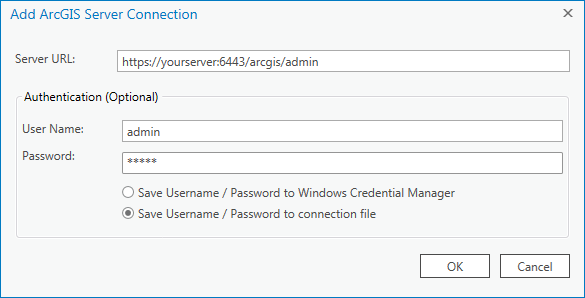
Proporcione la ruta de la dirección URL del servidor y las credenciales de inicio de sesión del administrador. Se agrega un nuevo elemento de conexión al servidor con la extensión .ags en Servidores, en el panel Proyecto.
Configurar el tipo de conexión a ArcGIS Server
La conexión inicial creada en el paso anterior utiliza Conexión de publicador como tipo de conexión. Para compartir un servicio de geoprocesamiento, se requiere una conexión de administrador. Para modificar el tipo de conexión, haga clic con el botón derecho en el elemento de conexión del servidor y seleccione Propiedades para iniciar la ventana Propiedades de conexión de ArcGIS Server. Cambie el tipo de Conexión de publicador a Conexión de administrador.

Publicar un servicio de geoprocesamiento
Si el tipo de conexión del servidor es administrador, haga clic con el botón derecho en la conexión del servidor y elija Publicar. Utilice la opción Servicio de geoprocesamiento para iniciar la ventana Elemento(s) seleccionado(s) del historial. Seleccione el elemento de la lista para iniciar la ventana Publicar servicio de geoprocesamiento. Examine las propiedades de los paneles General, Configuración y Contenido antes de publicar el servicio.

Analizar
Analizar un posible servicio de geoprocesamiento garantiza que la herramienta se pueda publicar correctamente. Además, pueden aparecer mensajes de advertencia sobre los datos y puede llevar a cabo alguna acción si lo considera necesario. La herramienta de evaluación de la fuga ya tiene el data store configurado, la herramienta documentada y herramientas compatibles incluidas que funcionan en una herramienta web, de modo que no aparecerán ni advertencias ni mensajes.
Publicar
Una vez configuradas las propiedades del servicio de geoprocesamiento y resueltos los errores del analizador, publique el servicio en su servidor. Dependiendo del volumen de datos que se tenga que consolidar y enviar al servidor, este proceso podría tardar unos minutos.
Sobrescribir un servicio de geoprocesamiento
Si el tipo de conexión del servidor es administrador, puede sobrescribir un servicio de geoprocesamiento publicado haciendo clic con el botón derecho en un servicio existente desde Conexión a ArcGIS Server y seleccionar Sobrescribir para abrir el panel Seleccionar herramienta a publicar. En el panel se enumeran todos los elementos de resultados del análisis que ha ejecutado en ArcGIS Pro. Seleccione el elemento con el que desea sobrescribir y haga clic en Aceptar para abrir el panel Sobrescribir servicio de geoprocesamiento. Configure las propiedades del servicio que desee actualizar en el panel y haga clic en Publicar para sobrescribir.

Ajustes de datos, configuración y parámetros
Puede configurar la herramienta que va a publicar en el panel de contenido compartido.
Copiar, referenciar o utilizar datos de URL
La mayoría de herramientas web y servicios de geoprocesamiento tendrán datos de entrada o de proyecto. Al compartir el modelo de evaluación de la fuga como herramienta web, debe examinar si alguno de los datos de entrada o del proyecto son Datos sin URL o Datos con URL. Puede copiar los Datos sin URL en el servidor y hacer una copia estática de los datos que utilizará el servicio, u omitir la copia de los datos, pero crear una referencia a la que pueda acceder el servicio. Los datos de URL proporcionan la entrada de una URL de servicio.
Al compartir el modelo de evaluación de fuga como herramienta web, los datos del proyecto incluyen datasets del río y de población que son estáticos y se actualizan con poca frecuencia. Copiar estos datos del proyecto al servidor es una solución. El proceso de publicación recopila y convierte los datos, si es necesario, en clases de entidad de geodatabase de archivos en las que se extraerán en el servidor para que los use el servicio. En este caso, active la casilla Copiar todos los datos en el encabezado Datos sin URL.
Valore si el método de análisis se ha modificado ligeramente y el usuario no ha propuesto su propia canalización. Las propuestas de canalización alternativas se proporcionaron mediante otro proceso y el usuario suministró unas entradas diferentes a la herramienta. En este caso, la canalización propuesta se convierte en los datos del proyecto. En consecuencia, sería aconsejable incluir este dataset en una geodatabase o carpeta de la empresa con una ruta de Convención de Nombres Universal (UNC) a la que el servidor pueda acceder y hacer que la herramienta haga referencia al dataset. Al publicar, active la casilla Referencia a datos registrados del encabezado Datos sin URL y establezca una referencia a los datos utilizando el datastore de ArcGIS Server. El proceso de publicación mantiene una referencia a la base de datos o carpeta en lugar de crear una copia estática. En un momento posterior, un analista del proyecto podrá actualizar los datos de la geodatabase corporativa o carpeta, y la herramienta web realizará un análisis de la propuesta de canalización más reciente.
Otra opción es proporcionar un dataset de entidades que no proceda de la canalización del usuario ni se actualice con frecuencia para proporcionar la entrada de una capa de entidades web (servicio de entidades) o una capa de imágenes de mapas (servicio de mapas) con una subcapa de entidades. Al publicar, desactive la casilla Convertir capa de entidades para conservar los datos de la URL durante el proceso. Si esta casilla está activada, los datos se copiarán en el servidor durante la publicación y los datos de referencia utilizados en la herramienta serán estáticos en el servidor. Si su entrada procede de un dataset ráster, proporcione los datos URL con capa de imágenes web (servicio de imágenes). En este caso, no es necesario activar la casilla Convertir capa de entidades, ya que la URL se mantiene siempre durante la publicación.
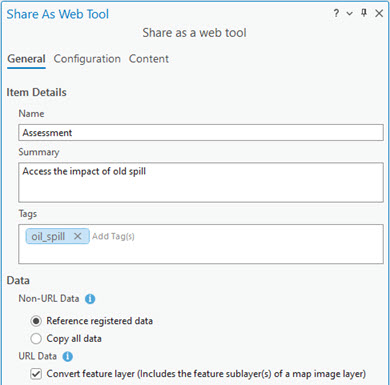
Configurar las propiedades de la herramienta web y del servicio de geoprocesamiento
La herramienta de evaluación de la fuga genera entidades y una tabla. La cantidad de datos que esta herramienta genera y devuelve tiene un tamaño limitado, por lo que la herramienta web se configurará como un servicio asíncrono sin un servicio de mapas de resultado. Un ajuste predeterminado de 1000 registros como máximo será suficiente. Establezca el Nivel de mensaje en Error para garantizar que solo se devuelvan los mensajes relativos a un posible error de la herramienta. Cuando la herramienta web se ejecute correctamente, los mensajes de procesamiento normales no se devolverán al usuario final.

Hay una herramienta web disponible en Mi contenido. Puede compartir la herramienta con su organización, con todos o con grupos seleccionados. La herramienta de evaluación de la fuga le permite compartirla con los usuarios de la organización que deben realizar el análisis de la canalización. Seleccionar los grupos adecuados permitirá a esos usuarios buscar y usar rápidamente la herramienta.
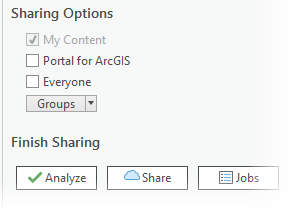
Usar la herramienta web o el servicio de geoprocesamiento.
Puede encontrar y abrir las herramientas web en ArcGIS Enterprise desde la sección Portal del panel Catálogo.
Puede encontrar y abrir los servicios de geoprocesamiento en un ArcGIS Server independiente desde Conexión a ArcGIS Server, en el panel Catálogo. 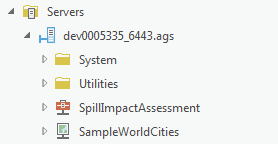
Además de ejecutar la herramienta en ArcGIS Pro, el servicio de geoprocesamiento  se puede usar en un script de Python o en una aplicación web.
se puede usar en un script de Python o en una aplicación web.
Más información sobre la búsqueda y el uso de herramientas web en ArcGIS Pro